Nawiązywanie połączenia z magazynem danych raportowania za pośrednictwem zapory
W tym artykule opisano sposób konfigurowania środowiska w celu obsługi umieszczania magazynu danych raportów za zaporą dla programu System Center Operations Manager.
W środowisku, w którym magazyn danych raportowania jest oddzielony od serwera zarządzania i serwera raportowania przez zaporę, nie można używać zintegrowanego uwierzytelniania systemu Windows. Należy skonfigurować uwierzytelnianie programu SQL Server. W poniższych sekcjach opisano sposób włączania uwierzytelniania programu SQL Server między serwerem zarządzania, serwerem raportowania i magazynem danych raportowania, jak pokazano na poniższej ilustracji:
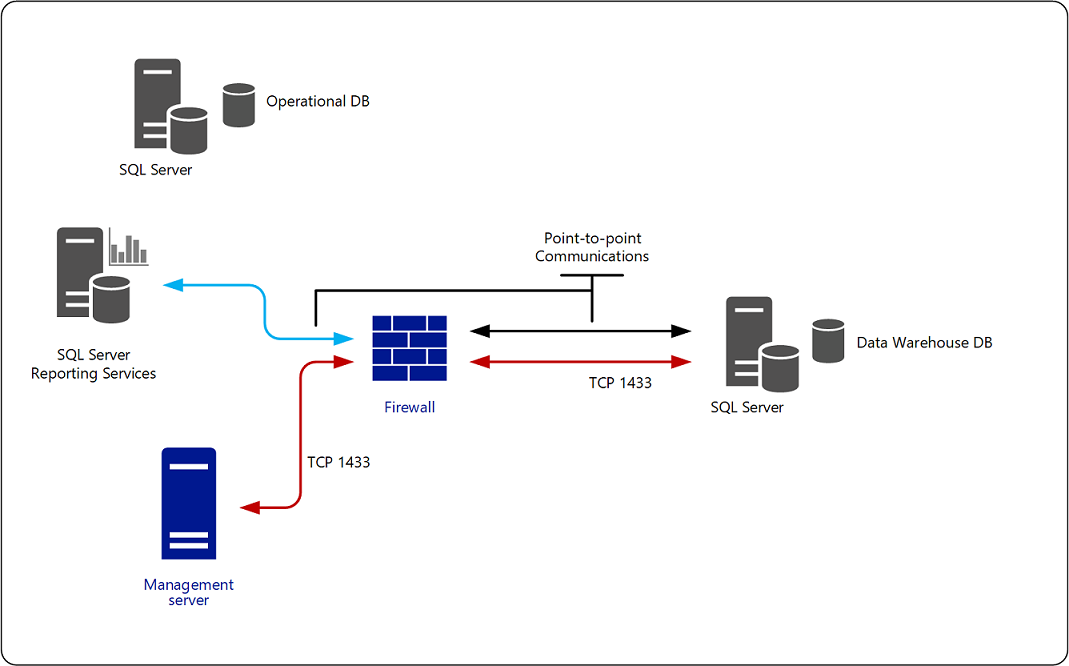
Serwer zarządzania i magazyn danych raportowania
Aby włączyć uwierzytelnianie programu SQL Server, należy wykonać następujące czynności:
Na komputerze hostujący magazyn danych raportowania utwórz logowanie programu SQL Server w odpowiedniej roli dla czytelnika i składnika zapisywania. Poświadczenia podane dla tego konta muszą należeć do następujących ról w bazie danych magazynu danych na komputerze z uruchomionym programem SQL Server: a. OpsMgrWriter
b. db_owner (tylko dla grupy zarządzania będącą właścicielem w bazie danych)Na komputerze hostowym serwera zarządzania utwórz konto Uruchom jako (typu Simple) przy użyciu poświadczeń z poprzedniego kroku.
Skojarz to konto Uruchom jako z profilem Uruchom jako o nazwie Konto uwierzytelniania programu SQL Server magazynu danych przeznaczone dla tego profilu Uruchom jako dla każdego serwera zarządzania. Aby uzyskać więcej informacji, zobacz [Jak zmienić konto Uruchom jako skojarzone z profilem Uruchom jako] w tym przewodniku.
Jeśli między serwerem zarządzania a magazynem danych raportowania istnieje zapora, musisz otworzyć port 1433.
Serwer raportowania i magazyn danych raportowania
Jeśli między serwerem raportowania a magazynem danych raportowania istnieje zapora lub granica zaufania, należy ustanowić komunikację punkt-punkt.
Konto, które zostało określone jako konto czytelnika danych podczas konfigurowania raportowania, staje się kontem wykonywania na serwerze raportowania i jest to konto, które będzie używane do łączenia się z magazynem danych raportowania.
Zidentyfikuj numer portu komputera z programem SQL Server w magazynie danych raportowania, a następnie wprowadź ten numer w tabeli dbo.MT_DataWarehouse w bazie danych programu Operations Manager. Zobacz artykuł How to Configure the Reporting Data Warehouse to Listen on a Specific TCP IP Port (Jak skonfigurować magazyn danych raportowania do nasłuchiwania na określonym porcie TCP IP).
Serwer raportowania i serwer zarządzania oddzielony zaporą
Komunikat o błędzie "Nie można sprawdzić, czy bieżący użytkownik znajduje się w roli administratora systemu" może zostać wyświetlony podczas instalowania roli serwera raportowania, jeśli serwer raportowania i serwer zarządzania są oddzielone zaporą. Ten komunikat o błędzie może być wyświetlany nawet w przypadku otwarcia odpowiednich portów zapory. Ten błąd występuje po wprowadzeniu nazwy komputera dla serwera zarządzania i wybraniu pozycji Dalej. Ten błąd może być również wyświetlany, ponieważ instalator raportowania nie może nawiązać połączenia z operacyjną bazą danych. W tym środowisku określ numer portu używanego przez wystąpienie programu SQL Server i skonfiguruj bazę danych programu Operations Manager pod kątem użycia numeru portu. Zobacz artykuł How to Configure the Operations Manager Database to Listen on a Specific TCP IP Port (Jak skonfigurować bazę danych programu Operations Manager do nasłuchiwania na określonym porcie TCP IP).
Następne kroki
Aby zrozumieć różne typy raportów, które są dostępne i ich przeznaczenie, zapoznaj się z listą raportów zainstalowanych w programie Operations Manager.
Aby zrozumieć, jak wyświetlać podgląd raportów, zapisz je przy użyciu określonych parametrów raportu, aby zminimalizować powtarzające się wprowadzanie informacji lub uprościć środowisko dla użytkowników raportu oraz jak wyeksportować raport do różnych formatów plików, zapoznaj się z artykułem Jak uruchamiać, zapisywać i eksportować raport.